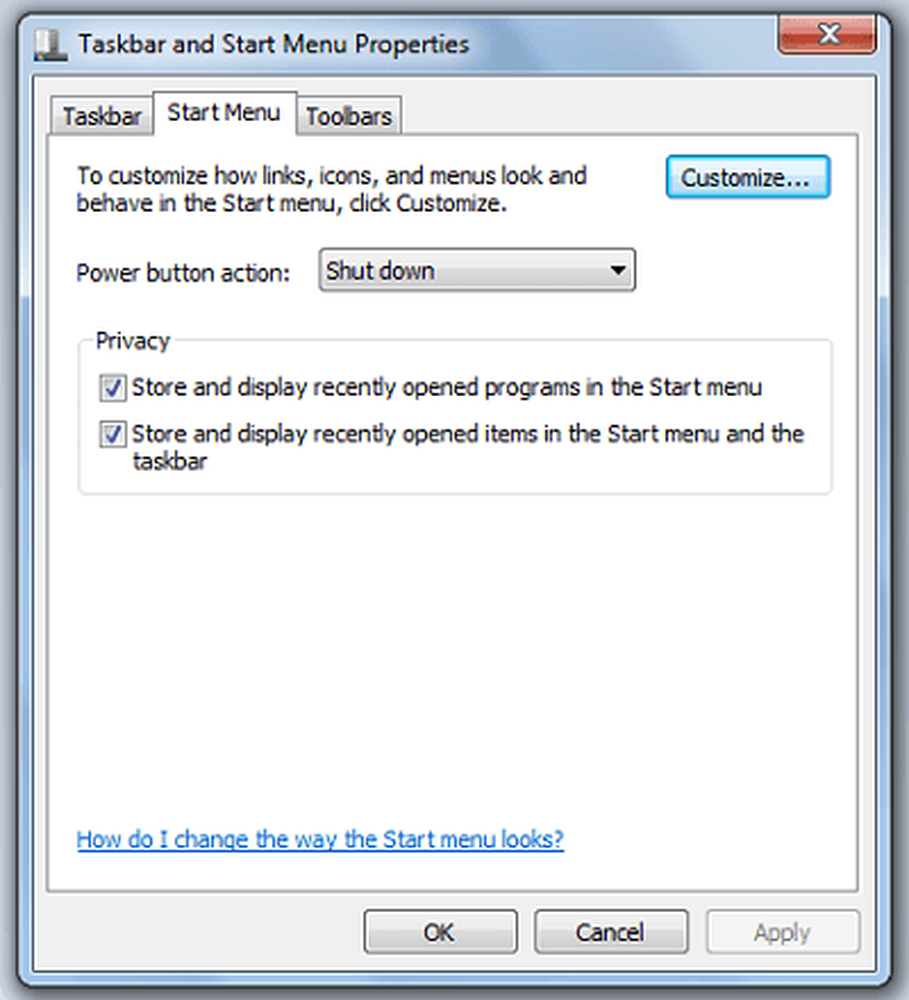Der Spiele-Explorer wird langsam geöffnet, bleibt stehen und hängt in Windows 7

Sie wissen, was zu tun ist, wenn Sie feststellen, dass Ihr Games Explorer-Link in Windows 7 nicht funktioniert. Was aber, wenn Sie feststellen, dass Ihr Games Explorer langsam ist oder lange dauert, um sich zu öffnen, einfriert oder hängen bleibt? Wenn Sie mit diesem Problem konfrontiert sind, hilft Ihnen dieser Artikel möglicherweise, das Problem zu beheben. Es versteht sich von selbst, dass Sie zunächst einen Systemwiederherstellungspunkt erstellen, bevor Sie Änderungen an Ihrem Computer vornehmen.
Spiele-Explorer langsam zu öffnen
1. Beginnen Sie mit den Grundlagen. Führen Sie die Systemdatei-Überprüfung aus, um etwaige beschädigte Systemdateien zu ersetzen.
2. Öffnen Sie die Spiele-Explorer-Optionen. Wählen Suchen Sie niemals online nach Updates oder Neuigkeiten. Deaktivieren Sie das Kontrollkästchen Kunst herunterladen etc und Sammeln Sie die zuletzt gespielten Spielinformationen. Klicken Sie auf Informationen löschen> OK. Starten Sie den Games Explorer neu. Sehen Sie, ob es die Dinge im Laufe der Zeit verbessert.

3. Öffnen Sie den Games Explorer im Clean Boot-Modus und prüfen Sie, ob Sie das Leistungsproblem isolieren können.
4. Stellen Sie sicher, dass Sie über die neuesten Grafikkartentreiber verfügen und Ihr BIOS auf dem neuesten Stand ist.5. In diesem Beitrag finden Sie allgemeine Tipps zur Problembehandlung beim Einfrieren von Windows Explorer. Verwenden Sie ShellExView, um festzustellen, ob Shell-Erweiterungen hinzugefügt wurden, und deaktivieren Sie sie gegebenenfalls.
6. Sie können SysInternals Process Monitor verwenden, um beim Öffnen von Games Explorer herauszufinden, auf welche Prozesse zugegriffen wird. Anschließend wird angezeigt, welcher Prozess Zeit in Anspruch nimmt. Dies kann Ihnen bei der Problembehandlung helfen. Wenn Sie feststellen, dass ein Ordner C: \ swsetup \ drivers auf Ihrer Festplatte vorhanden ist, benennen Sie einfach den Ordner 'driver' um und prüfen Sie, ob das Problem dadurch behoben wird.
7. Der Spiele-Explorer kann auch eine Protokollzeit benötigen, um geöffnet zu werden, wenn der Wert des DevicePath-Registrierungseintrags unter dem folgenden Registrierungsunterschlüssel Positionen enthält, die viele Gerätetreiber enthalten:
HKEY_LOCAL_MACHINE \ SOFTWARE \ Microsoft \ Windows \ CurrentVersion
Dies geschieht, wenn das Problem beim Öffnen des Spiele-Explorers auftritt, das Windows System Assessment Tool (WinSAT) zeigt die Leistungsbewertung des Computers im Fenster Spiele-Explorer an, nachdem die Leistungsbewertung durch Auflisten der im DevicePath-Eintrag angegebenen Systemgeräte berechnet wurde. Wenn der Wert des DevicePath-Eintrags nun Speicherorte enthält, die viele Gerätetreiber enthalten, benötigt WinSAT viel Zeit, um die Leistungsbewertung zu berechnen.
Um dieses Problem zu beheben, können Sie diesen Hotfix auch von KB2649904 herunterladen und anwenden und prüfen, ob er Ihnen hilft.
Hoffe noch etwas.
Fehlerbehebung beim Spiele-Explorer in Windows 7 kann Sie ebenfalls interessieren. Überprüfen Sie diesen Beitrag, wenn Ihre Protection Stub funktioniert nicht mehr unter Windows 7, Windows Vista.